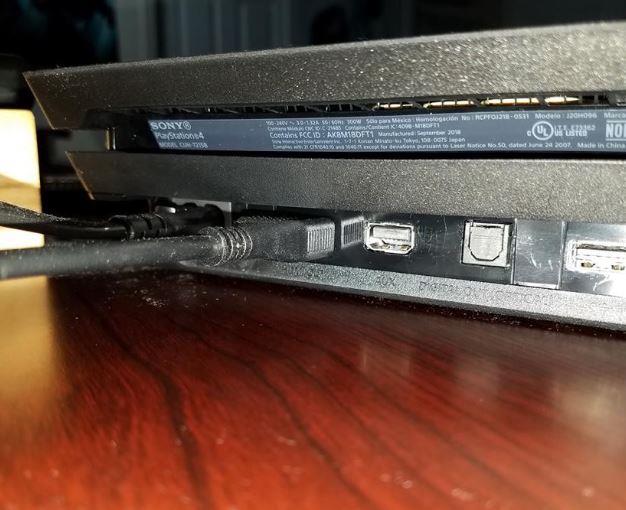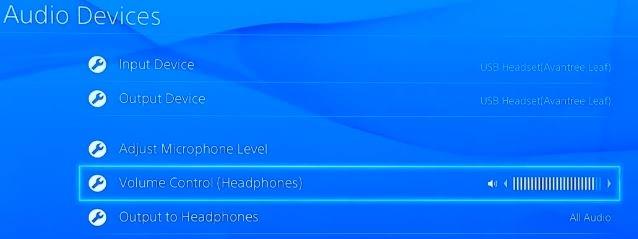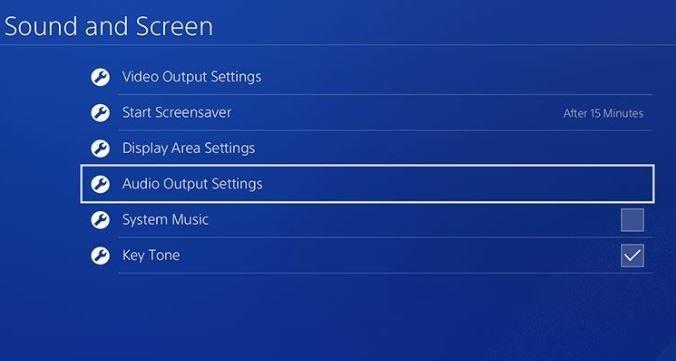Noen PS4-eiere kan støte på et lydproblem (ingen lyd) når du setter opp konsollen, eller etter å ha endret noen innstillinger. I noen tilfeller slutter PS4-lyden ganske enkelt uten åpenbar grunn. Hvis du har problemer med lyden til PS4-en din, kan du lese denne guiden og følge løsningene våre.
Årsaker til PS4 No Sound-problemet
Hvis PS4-en din viser video, men den ikke har noen lyd i det hele tatt, er den mest sannsynlige årsaken til det et feil oppsett. Hvis ikke, er det noen få andre faktorer som du må sjekke.
Feil TV-inngang.
Normalt vil det mangle video og lyd hvis du ikke har valgt riktig “inngang” eller “kilde” på TV-en. Det du trenger å gjøre er å prøve alle innganger eller kilder på fjernsynsens fjernkontroll for å løse problemet.
Feil lydinnstillinger.
Hvis du har TV-inngangen riktig og du ser video fra PS4-en, er det fortsatt mulig at lydinnstillingene på konsollen din er feil. Det er to sett med innstillinger du må kontrollere for å sikre at PS4-en din kan videresende lyd til TV-en eller til kontrolleren (hvis du bruker et kontrollert tilkoblet headset). Forsikre deg om at du sjekker innstillingene for Lydenheter og Innstillinger for lydutgang. Begge kan nås under innstillinger Meny.
Firmware-problem.
I noen sjeldne tilfeller kan et kodingsproblem med fastvaren føre til at lyd svikter. For å minske sjansen for firmware-relatert feil, må du forsikre deg om at PS4 alltid er oppdatert. Hvis du bare bruker konsollen for offline spill mesteparten av tiden, er det nå tiden du vurderer å koble den til internett slik at den kan laste ned oppdateringer.
Ødelagte HDMI-kabel eller port.
Hvis du ikke er forsiktig når du setter inn eller kobler fra en HDMI-kabel, kan HDMI-porten på konsollen bøyes eller bli skadet. Dette er en annen mulighet som du må sjekke om du ikke kan gjøre lydarbeid i det hele tatt.
Du vil også sørge for at HDMI-kabelen du bruker fungerer. Prøv å bruke HDMI til en annen konsoll og se om den bærer lydsignaler.
Slik løser du PS4 No Sound-problemet?
Nedenfor er de mulige løsningene som du kan prøve å fikse en PS4 som ikke har lyd.
- Bla gjennom TV-inngangene.
Sørg for å bruke de andre HDMI-inngangene eller -kildene på TV-en hvis en ikke fungerer. Det er mulig du bruker feil inndata. Hvis du for eksempel bruker HDMI 1 akkurat nå, kan du prøve å bruke HDMI 2 eller 3, avhengig av antall HDMI-porter på TV-en din.

- Sjekk HDMI-porten.
Inspiser HDMI-porten på både TV-en og PS4-enheten din for å forsikre deg om at de ikke er skadet. Det kan hende at skitt eller fremmedlegemer blokkerer HDMI-kabelen som forårsaker en ufullstendig tilkobling.
Unngå å sette noe i porten for å forhindre skade på kontaktene. Bruk trykkluft for å rengjøre støv eller skitt fra HDMI-porten om nødvendig.
- Bruk en annen HDMI-kabel.
En annen ting å sjekke er HDMI-kabelen. Hvis du har en annen spillkonsoll, bruk HDMI-kabelen i den og se om den fungerer. Alternativt kan du bruke en annen HDMI-kabel.

- Sjekk innstillingene for lydenheter.
Hvis du bruker et headset eller hodetelefon og ikke får lyder i det hele tatt, må du sjekke innstillingene for lydenheter. Følg trinnene nedenfor for å sjekke innstillingene for lydenheter.
-Åpne på PS4-en din innstillinger.
-Å velge enheter.
-Å velge Lydenheter.
-Å velge Utgang til hodetelefoner.
-Å velge All lyd.
Når du har sjekket innstillingene, går du tilbake til spillet ditt og ser om lyden nå fungerer.
- Konfigurer lydutgangsinnstillingene.
Hvis det fremdeles ikke er lyd på PS4-en din, må du sjekke det Innstillinger for lydutgang. Dette er hvordan:
-Åpne på PS4-en din innstillinger.
-Gå til Lyd og skjerm.
-Å velge Innstillinger for lydutgang.
-Å velge Primær utgangsport
-Å velge DIGITAL UT (OPTISK).
-Velg formater som oppsettet ditt støtter ved å merke av i boksene.
-Å velge OK.
-Gå tilbake til Innstillinger for lydutgang og velg Lydformat (prioritet).
-Velg Bitstream (Dolby).
Når du har sjekket innstillingene, går du tilbake til spillet ditt og ser om lyden nå fungerer.
- Oppdater systemprogramvaren.
Koble PS4 til Internett og sørg for å installere en tilgjengelig programvareoppdatering ved å gå under Innstillinger> System Software Update.

- Gjenopprett standardinnstillinger i sikkermodus.
Hvis lydproblemet ditt fremdeles er der på dette tidspunktet, må du vurdere å tilbakestille innstillingene til konsollen til standardverdier. Følg trinnene nedenfor.
–Skru av konsollen ved å trykke på Makt knappen på frontpanelet. Vent til strømindikatoren blinker noen ganger.
-Når konsollen er helt av, trykk og hold de Makt knapp. Slipp det etter at du har hørt to pip: ett når du først trykker, og ytterligere 7 sekunder senere.
-Koble DualShock4-kontrolleren med den medfølgende USB-kabelen, og trykk på PS-knappen.
-Hvis Safe Mode ble startet, velg Alternativ 4 – Gjenopprett standardinnstillinger.
Få hjelp fra Sony: Reparasjon.
Hvis ingen av fikringene ovenfor hjelper, kan du anta at PS4-enheten din kan ha en maskinvarefeil. Det kan være et hovedkortproblem som påvirker lydbrikken. I dette tilfellet trenger du profesjonell hjelp til diagnostisering, så husk å besøke din lokale Sony-butikk eller servicesenter.